Photoshop合成夏季玻璃瓶中的清凉海滩
文章来源于 240PS,感谢作者 昀恒 给我们带来经精彩的文章!设计教程/PS教程/合成教程2017-07-06
效果由一个玻璃瓶为载体,里面加入了极为丰富的内容,如海岛、海滩、椰树、房子、海水、人物、霞光等;透过这个瓶子就可以感受夏日海滩的惬意和清凉,感兴趣的朋友让我们一起来学习吧。
效果由一个玻璃瓶为载体,里面加入了极为丰富的内容,如海岛、海滩、椰树、房子、海水、人物、霞光等;透过这个瓶子就可以感受夏日海滩的惬意和清凉,感兴趣的朋友让我们一起来学习吧。
教程所需要的素材:漂流瓶中的夏季海边场景PS教程素材
最终效果

1、新建画布。打开PS软件,按Ctrl + N 新建画布,尺寸为1280 * 800像素,分辨率为72像素/英寸,如下图。
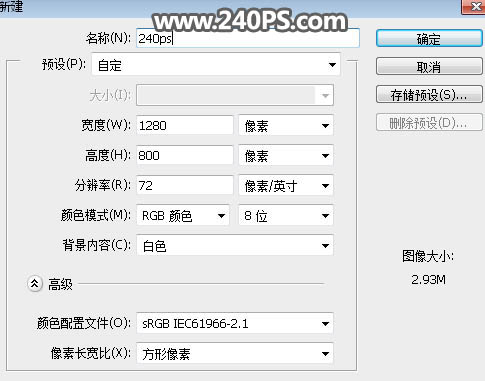
2、加渐变色。在工具箱中选择渐变工具,然后设置渐变色为蓝色至深蓝,如下图;由上至下拉出下图所示的线性渐变作为背景。
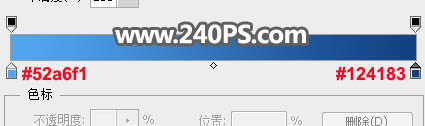

3、打开玻璃瓶素材。

4、用下面的方法抠出玻璃瓶子。
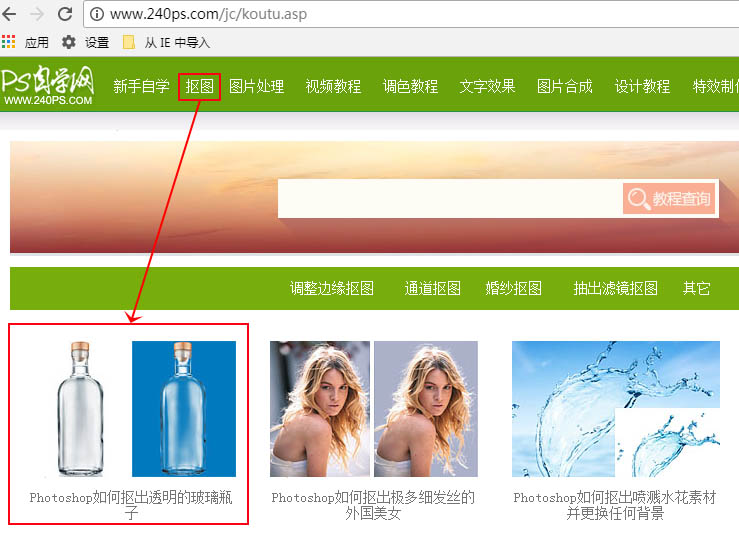
5、把抠出的玻璃瓶子拖进来,调整一下角度;添加图层蒙版,用透明度为10%的柔边黑色画笔把瓶子中间区域涂干净,如下图。

6、这是现在的效果。

7、在背景图层上面新建一个组,命名为“内部”,需要完成的效果如下图。

8、用钢笔勾出瓶子的轮廓路径,按Ctrl + 回车把路径转为选区,然后给组添加图层蒙版,如下图。

 情非得已
情非得已
推荐文章
-
 Photoshop合成海边海龟和被掀起的海浪场景2021-03-08
Photoshop合成海边海龟和被掀起的海浪场景2021-03-08
-
 Photoshop创意合成森林中的新娘和鸟笼2021-02-23
Photoshop创意合成森林中的新娘和鸟笼2021-02-23
-
 Photoshop合成森林中马灯下的小动物2020-04-01
Photoshop合成森林中马灯下的小动物2020-04-01
-
 Photoshop合成梦幻仙境场景的精灵仙子2020-03-27
Photoshop合成梦幻仙境场景的精灵仙子2020-03-27
-
 Photoshop合成创意头像长出花朵效果2020-03-26
Photoshop合成创意头像长出花朵效果2020-03-26
-
 Photoshop合成被蝴蝶和星光打散的头像2020-03-26
Photoshop合成被蝴蝶和星光打散的头像2020-03-26
-
 Photoshop合成创意的美女和野兽场景2020-03-20
Photoshop合成创意的美女和野兽场景2020-03-20
-
 Photoshop合成创意的乌龟背着城堡效果图2020-03-20
Photoshop合成创意的乌龟背着城堡效果图2020-03-20
-
 Photoshop合成房间里抚摸恐龙头的小男孩2020-03-20
Photoshop合成房间里抚摸恐龙头的小男孩2020-03-20
-
 Photoshop快速给建筑照片添加傍晚效果2020-03-19
Photoshop快速给建筑照片添加傍晚效果2020-03-19
热门文章
-
 Photoshop创意合成森林中的新娘和鸟笼2021-02-23
Photoshop创意合成森林中的新娘和鸟笼2021-02-23
-
 Photoshop合成魔幻主题的发光山羊2021-03-04
Photoshop合成魔幻主题的发光山羊2021-03-04
-
 Photoshop合成海边海龟和被掀起的海浪场景2021-03-08
Photoshop合成海边海龟和被掀起的海浪场景2021-03-08
-
 Photoshop创意合成苹果身体的易拉罐2021-03-10
Photoshop创意合成苹果身体的易拉罐2021-03-10
-
 Photoshop合成闪电下的超级跑车2021-03-04
Photoshop合成闪电下的超级跑车2021-03-04
-
 Photoshop创意合成在脚底下魔法师2021-03-08
Photoshop创意合成在脚底下魔法师2021-03-08
-
 Photoshop创意合成被热气球带飞的鲸鱼2021-03-16
Photoshop创意合成被热气球带飞的鲸鱼2021-03-16
-
 Photoshop创意合成拳击手击破玻璃效果
相关文章9352018-11-03
Photoshop创意合成拳击手击破玻璃效果
相关文章9352018-11-03
-
 Photoshop创意合成异次元效果海滩作品
相关文章13102018-04-23
Photoshop创意合成异次元效果海滩作品
相关文章13102018-04-23
-
 Photoshop合成玻璃瓶中的海岛场景
相关文章16892018-04-02
Photoshop合成玻璃瓶中的海岛场景
相关文章16892018-04-02
-
 Photoshop创意合成玻璃杯中的活力世界场景
相关文章18642017-06-16
Photoshop创意合成玻璃杯中的活力世界场景
相关文章18642017-06-16
-
 Photoshop创意合成玻璃瓶中被水淹没的美女
相关文章23312017-05-27
Photoshop创意合成玻璃瓶中被水淹没的美女
相关文章23312017-05-27
-
 Photoshop制作透明玻璃瓶内的建筑物
相关文章33682016-08-24
Photoshop制作透明玻璃瓶内的建筑物
相关文章33682016-08-24
-
 Photoshop合成玻璃效果的熟鸡蛋
相关文章59992013-04-13
Photoshop合成玻璃效果的熟鸡蛋
相关文章59992013-04-13
-
 Photoshop把美女合成到水花四溅的玻璃瓶中
相关文章51112013-03-27
Photoshop把美女合成到水花四溅的玻璃瓶中
相关文章51112013-03-27
